Come stampare testo da Word in una brochure - Chipmunk. Stampa una brochure da un documento Word.
Modo:
1. Nelle "impostazioni della pagina" seleziona il tipo "Brochure" (e il numero di pagine in essa contenute - "Tutte"). Tutti i campi sono impostati al minimo (0,5 cm). Non tocchiamo il resto.
2. Disporre le pagine (se non c'erano prima) - "Inserisci" -> "Numeri di pagina"
3. Quando invii il documento per la stampa, seleziona la casella "Stampa fronte-retro", lascia stare il resto.
Sullo schermo verrà visualizzata una richiesta di stampa del secondo lato: è necessario fare clic su di esso dopo che la stampante ha stampato il primo lato nella sua interezza e aver girato le pagine e averle rimesse nel vassoio.
Il campo "numero di pagine della brochure" serve a dividere il tuo libro in blocchi.
Ha senso usarlo se ci sono molti fogli nel tuo documento: più di 30 fogli sono difficili da piegare a metà.
È preferibile utilizzare il carattere Arial per la stampa. Taglia: 6 (piccolo, ma puoi trovare e leggere ciò di cui hai bisogno - comodo per i documenti) o 8 (comodo leggere un libro).
Quando si invia un lavoro alla stampante, nei "parametri" (angolo in basso a sinistra) sono presenti due caselle di controllo per la "stampa fronte-retro": ho stampato senza caselle di controllo in entrambe.
Il processo di stampa su una stampante che prende un pezzo di carta dalla risma superiore e emette la stessa carta stampata in cima alla risma:
1. Viene stampato un lato, viene presa la risma e il tutto viene posizionato nel vassoio con il testo rivolto verso l'alto.
2. dopo aver stampato il secondo lato, utilizzare le maniglie per spostare l'intera risma nell'ordine inverso
3. piegare al centro =)
È stato notato un problema tecnico: a volte la stampante o Word si confondono e l'ordine delle pagine viene interrotto.
Ciò è particolarmente strano, considerando che ripetere la stampa, senza alcuna modifica, dà già un risultato normale.
Esempio:
L'originale era un documento di 80 pagine.
- è uscita la traduzione in Arial 6 - 31 pagine
- fornito 16 pagine per blocco di libro ("numero di pagine della brochure")
- Sono usciti 8 fogli, 4 per blocco - entra perfettamente in qualsiasi tasca.
Nota:
Riferiscono che è adatto solo per documenti con testo puro: tabelle e immagini risultano storte. In questo caso, dovresti rivolgerti a FirePrint, un programma che crea una stampante virtuale: può farlo.
L'idea è nata originariamente da qui, verificata e ampliata personalmente
http://www.aspirantura.spb.ru/forum/sho wthread.php?t=2582
Commenti
(7 commenti - ) menelmiaulin
Mar. 15 2011 15:10 (UTC)
ehm... ormai sono 3-4 anni che stampiamo i nostri manuali in questo modo... la presenza di illustrazioni e tabelle al loro interno non interferisce minimamente....
se solo la tabella è orizzontale, allora inizia la perversione con la tabella: creane una verticale con lo stesso numero di righe e colonne ed espandi il grafico del testo al suo interno...
dicembre 13 ottobre 2016 22:15 (UTC)
Dettagli della chiamata 300 rubli.
Dai un pugno al numero 300r.
Garanzia!
Prova reale!
Pagamento alla consegna.
sms-ya@live. ru
WWW.SMS-YA. RU
Stampa SMS (WhatsApp, Viber) da 300 rubli.
Dettagli della chiamata 300 rubli.
Dai un pugno al numero 300r.
Garanzia!
Prova reale!
Pagamento alla consegna.
sms-ya@live. ru
WWW.SMS-YA. RU
Stampa SMS (WhatsApp, Viber) da 300 rubli.
Dettagli della chiamata 300 rubli.
Dai un pugno al numero 300r.
Garanzia!
Prova reale!
Pagamento alla consegna.
sms-ya@live. ru
WWW.SMS-YA. RU
Stampa SMS (WhatsApp, Viber) da 300 rubli.
Dettagli della chiamata 300 rubli.
Dai un pugno al numero 300r.
Garanzia!
Prova reale!
Pagamento alla consegna.
sms-ya@live. ru
WWW.SMS-YA. RU
Stampa SMS (WhatsApp, Viber) da 300 rubli.
Dettagli della chiamata 300 rubli.
Dai un pugno al numero 300r.
Garanzia!
Prova reale!
Pagamento alla consegna.
sms-ya@live. ru
WWW.SMS-YA. RU
Stampa SMS (WhatsApp, Viber) da 300 rubli.
Dettagli della chiamata 300 rubli.
Dai un pugno al numero 300r.
Garanzia!
Prova reale!
Pagamento alla consegna.
sms-ya@live. ru
WWW.SMS-YA. RU
Stampa SMS (WhatsApp, Viber) da 300 rubli.
Dettagli della chiamata 300 rubli.
Dai un pugno al numero 300r.
Garanzia!
Prova reale!
Pagamento alla consegna.
sms-ya@live. ru
WWW.SMS-YA. RU
Stampa SMS (WhatsApp, Viber) da 300 rubli.
Dettagli della chiamata 300 rubli.
Dai un pugno al numero 300r.
Garanzia!
Prova reale!
Pagamento alla consegna.
sms-ya@live. ru
WWW.SMS-YA. RU
Gen. 31 ottobre 2017 10:35 (UTC)
Stampa SMS (WhatsApp, Viber) da 300 rubli.
Dettagli della chiamata 300 rubli.
Dai un pugno al numero 300r.
Garanzia!
Prova reale!
Pagamento alla consegna.
sms-ya@live. ru
WWW.SMS-YA. RU
Stampa SMS (WhatsApp, Viber) da 300 rubli.
Dettagli della chiamata 300 rubli.
Dai un pugno al numero 300r.
Garanzia!
Prova reale!
Pagamento alla consegna.
sms-ya@live. ru
WWW.SMS-YA. RU
Stampa SMS (WhatsApp, Viber) da 300 rubli.
Dettagli della chiamata 300 rubli.
Dai un pugno al numero 300r.
Garanzia!
Prova reale!
Pagamento alla consegna.
sms-ya@live. ru
WWW.SMS-YA. RU
Stampa SMS (WhatsApp, Viber) da 300 rubli.
Dettagli della chiamata 300 rubli.
Dai un pugno al numero 300r.
Garanzia!
Prova reale!
Pagamento alla consegna.
sms-ya@live. ru
WWW.SMS-YA. RU
Stampa SMS (WhatsApp, Viber) da 300 rubli.
Dettagli della chiamata 300 rubli.
Dai un pugno al numero 300r.
Garanzia!
Prova reale!
Pagamento alla consegna.
sms-ya@live. ru
WWW.SMS-YA. RU
Stampa SMS (WhatsApp, Viber) da 300 rubli.
Dettagli della chiamata 300 rubli.
Dai un pugno al numero 300r.
Garanzia!
Prova reale!
Pagamento alla consegna.
sms-ya@live. ru
WWW.SMS-YA. RU
Stampa SMS (WhatsApp, Viber) da 300 rubli.
Dettagli della chiamata 300 rubli.
Dai un pugno al numero 300r.
Garanzia!
Prova reale!
Pagamento alla consegna.
sms-ya@live. ru
WWW.SMS-YA. RU
Stampa SMS (WhatsApp, Viber) da 300 rubli.
Dettagli della chiamata 300 rubli.
Dai un pugno al numero 300r.
Garanzia!
Prova reale!
Pagamento alla consegna.
sms-ya@live. ru
WWW.SMS-YA. RU
Stampa SMS (WhatsApp, Viber) da 300 rubli.
Dettagli della chiamata 300 rubli.
Dai un pugno al numero 300r.
Garanzia!
Prova reale!
Pagamento alla consegna.
sms-ya@live. ru
WWW.SMS-YA. RU
Stampa SMS (WhatsApp, Viber) da 300 rubli.
Dettagli della chiamata 300 rubli.
Dai un pugno al numero 300r.
Garanzia!
Prova reale!
Pagamento alla consegna.
sms-ya@live. ru
WWW.SMS-YA. RU
Stampa SMS (WhatsApp, Viber) da 300 rubli.
Dettagli della chiamata 300 rubli.
Dai un pugno al numero 300r.
Garanzia!
Prova reale!
Pagamento alla consegna.
sms-ya@live. ru
WWW.SMS-YA. RU
Stampa SMS (WhatsApp, Viber) da 300 rubli.
Dettagli della chiamata 300 rubli.
Dai un pugno al numero 300r.
Garanzia!
Prova reale!
Pagamento alla consegna.
sms-ya@live. ru
WWW.SMS-YA. RU
Stampa SMS (WhatsApp, Viber) da 300 rubli.
Dettagli della chiamata 300 rubli.
Dai un pugno al numero 300r.
Garanzia!
Prova reale!
Pagamento alla consegna.
sms-ya@live. ru
WWW.SMS-YA. RU
Stampa SMS (WhatsApp, Viber) da 300 rubli.
Dettagli della chiamata 300 rubli.
Dai un pugno al numero 300r.
Garanzia!
Prova reale!
Pagamento alla consegna.
sms-ya@live. ru
WWW.SMS-YA. RU
Stampa SMS (WhatsApp, Viber) da 300 rubli.
Dettagli della chiamata 300 rubli.
Dai un pugno al numero 300r.
Garanzia!
Prova reale!
Pagamento alla consegna.
sms-ya@live. ru
WWW.SMS-YA. RU
Stampa SMS (WhatsApp, Viber) da 300 rubli.
Dettagli della chiamata 300 rubli.
Dai un pugno al numero 300r.
Garanzia!
Prova reale!
Pagamento alla consegna.
sms-ya@live. ru
WWW.SMS-YA. RU
Stampa SMS (WhatsApp, Viber) da 300 rubli.
Dettagli della chiamata 300 rubli.
Dai un pugno al numero 300r.
Garanzia!
Prova reale!
Pagamento alla consegna.
sms-ya@live. ru
WWW.SMS-YA. RU
Stampa SMS (WhatsApp, Viber) da 300 rubli.
Dettagli della chiamata 300 rubli.
Dai un pugno al numero 300r.
Garanzia!
Prova reale!
Pagamento alla consegna.
sms-ya@live. ru
WWW.SMS-YA. RU
Stampa SMS (WhatsApp, Viber) da 300 rubli.
Dettagli della chiamata 300 rubli.
Dai un pugno al numero 300r.
Garanzia!
Prova reale!
Pagamento alla consegna.
sms-ya@live. ru
WWW.SMS-YA. RU
Stampa SMS (WhatsApp, Viber) da 300 rubli.
Dettagli della chiamata 300 rubli.
Dai un pugno al numero 300r.
Garanzia!
Prova reale!
Pagamento alla consegna.
sms-ya@live. ru
WWW.SMS-YA. RU
Garanzia!
Prova reale!
Pagamento alla consegna.
sms-ya@live. ru
WWW.SMS-YA. RU
Stampa SMS (WhatsApp, Viber) da 300 rubli.
Dettagli della chiamata 300 rubli.
Dai un pugno al numero 300r.
Garanzia!
Prova reale!
Pagamento alla consegna.
sms-ya@live. ru
WWW.SMS-YA. RU
Stampa SMS (WhatsApp, Viber) da 300 rubli.
Dettagli della chiamata 300 rubli.
Dai un pugno al numero 300r.
Garanzia!
Prova reale!
Pagamento alla consegna.
sms-ya@live. ru
WWW.SMS-YA. RU
Stampa SMS (WhatsApp, Viber) da 300 rubli.
Dettagli della chiamata 300 rubli.
Dai un pugno al numero 300r.
Garanzia!
Prova reale!
Pagamento alla consegna.
sms-ya@live. ru
WWW.SMS-YA. RU
Stampa SMS (WhatsApp, Viber) da 300 rubli.
Dettagli della chiamata 300 rubli.
Dai un pugno al numero 300r.
Garanzia!
Prova reale!
Pagamento alla consegna.
sms-ya@live. ru
WWW.SMS-YA. RU
Stampa SMS (WhatsApp, Viber) da 300 rubli.
Dettagli della chiamata 300 rubli.
Dai un pugno al numero 300r.
Garanzia!
Prova reale!
Pagamento alla consegna.
sms-ya@live. ru
WWW.SMS-YA. RU
Stampa SMS (WhatsApp, Viber) da 300 rubli.
Dettagli della chiamata 300 rubli.
Dai un pugno al numero 300r.
Garanzia!
Prova reale!
Pagamento alla consegna.
sms-ya@live. ru
WWW.SMS-YA. RU
Stampa SMS (WhatsApp, Viber) da 300 rubli.
Dettagli della chiamata 300 rubli.
Dai un pugno al numero 300r.
Garanzia!
Prova reale!
Pagamento alla consegna.
sms-ya@live. ru
WWW.SMS-YA. RU
Stampa SMS (WhatsApp, Viber) da 300 rubli.
Dettagli della chiamata 300 rubli.
Dai un pugno al numero 300r.
Garanzia!
Prova reale!
Pagamento alla consegna.
sms-ya@live. ru
WWW.SMS-YA. RU
Stampa SMS (WhatsApp, Viber) da 300 rubli.
Dettagli della chiamata 300 rubli.
Dai un pugno al numero 300r.
Garanzia!
Prova reale!
Pagamento alla consegna.
sms-ya@live. ru
WWW.SMS-YA. RU
Stampa SMS (WhatsApp, Viber) da 300 rubli.
Dettagli della chiamata 300 rubli.
Dai un pugno al numero 300r.
Garanzia!
Prova reale!
Pagamento alla consegna.
sms-ya@live. ru
WWW.SMS-YA. RU
Stampa SMS (WhatsApp, Viber) da 300 rubli.
Dettagli della chiamata 300 rubli.
Dai un pugno al numero 300r.
Garanzia!
Prova reale!
Pagamento alla consegna.
sms-ya@live. ru
WWW.SMS-YA. RU
Stampa SMS (WhatsApp, Viber) da 300 rubli.
Dettagli della chiamata 300 rubli.
Dai un pugno al numero 300r.
Garanzia!
Prova reale!
Pagamento alla consegna.
sms-ya@live. ru
WWW.SMS-YA. RU
Stampa SMS (WhatsApp, Viber) da 300 rubli.
Dettagli della chiamata 300 rubli.
Dai un pugno al numero 300r.
Garanzia!
Prova reale!
Pagamento alla consegna.
sms-ya@live. ru
WWW.SMS-YA. RU
Stampa SMS (WhatsApp, Viber) da 300 rubli.
Dettagli della chiamata 300 rubli.
Dai un pugno al numero 300r.
Garanzia!
Prova reale!
Pagamento alla consegna.
sms-ya@live. ru
WWW.SMS-YA. RU
Stampa SMS (WhatsApp, Viber) da 300 rubli.
Dettagli della chiamata 300 rubli.
Dai un pugno al numero 300r.
Garanzia!
Prova reale!
Pagamento alla consegna.
sms-ya@live. ru
WWW.SMS-YA. RU
Stampa SMS (WhatsApp, Viber) da 300 rubli.
Dettagli della chiamata 300 rubli.
Dai un pugno al numero 300r.
Garanzia!
Prova reale!
Pagamento alla consegna.
sms-ya@live. ru
WWW.SMS-YA. RU
Stampa SMS (WhatsApp, Viber) da 300 rubli.
Dettagli della chiamata 300 rubli.
Dai un pugno al numero 300r.
Garanzia!
Prova reale!
Pagamento alla consegna.
sms-ya@live. ru
WWW.SMS-YA. RU
Stampa SMS (WhatsApp, Viber) da 300 rubli.
Dettagli della chiamata 300 rubli.
Dai un pugno al numero 300r.
Garanzia!
Prova reale!
Pagamento alla consegna.
sms-ya@live. ru
WWW.SMS-YA. RU
Stampa SMS (WhatsApp, Viber) da 300 rubli.
Dettagli della chiamata 300 rubli.
Dai un pugno al numero 300r.
Garanzia!
Prova reale!
Pagamento alla consegna.
sms-ya@live. ru
WWW.SMS-YA. RU
Stampa SMS (WhatsApp, Viber) da 300 rubli.
Dettagli della chiamata 300 rubli.
Dai un pugno al numero 300r.
Garanzia!
Prova reale!
Pagamento alla consegna.
sms-ya@live. ru
WWW.SMS-YA. RU
Stampa SMS (WhatsApp, Viber) da 300 rubli.
Dettagli della chiamata 300 rubli.
Dai un pugno al numero 300r.
Garanzia!
Prova reale!
Pagamento alla consegna.
sms-ya@live. ru
WWW.SMS-YA. RU
Per stampare una brochure di alta qualità, dovresti contattare stamperia. I professionisti nel loro campo svilupperanno un design unico per la tua brochure e creeranno un prodotto stampato di alta qualità. Anche se, ovviamente, se la brochure non ha requisiti troppo elevati, puoi fare tutto da solo a casa. Puoi creare e anche con utilizzando Microsoft Office Word.
Ideale per la stampa di brochure stampante speciale, destinato alla stampa su entrambi i lati del foglio. Ma se non disponi di tale attrezzatura, non importa. Puoi anche usarne uno normale.
Creazione di brochure in Microsoft Office Word 2007
Come stampare una brochure? Microsoft Office Word 2007 è un editor comodo e universale in cui viene creata la maggior parte dei documenti, comprese le brochure.
Procedura:
- Apri il documento che desideri stampare.
- Apri la scheda " Layout della pagina", vai a " Impostazioni della pagina».
- In questo caso, per impostazione predefinita, la scheda “ Campi" Nella sezione " Pagine"C'è un elenco a discesa accanto a 'più pagine'. In esso è necessario selezionare " Opuscolo».
- Successivamente, vedrai un elenco a discesa in cui puoi limitare il numero di pagine della brochure o selezionarle tutte.
- Nella stessa scheda è necessario impostare rientri convenienti dai bordi del foglio e tra le pagine su un foglio.
- Sul " Dimensioni del foglio"È possibile impostare il formato desiderato se non si utilizza il formato A4 predefinito. È possibile utilizzare un formato standard dall'elenco o specificarne uno personalizzato.
- Effettuare le impostazioni necessarie nella sezione " Distinguere tra intestazioni e piè di pagina"sulla scheda" Fonte di carta", aggiungi le note necessarie. Se il documento contiene una numerazione, seleziona la casella " pagine pari e dispari" in modo che tutti i numeri siano stampati sul bordo esterno o interno. Durante la stampa, il bordo esterno sarà il bordo destro per le pagine con numeri pari e il bordo sinistro per le pagine con numeri dispari.
Ora puoi fare clic su " OK».
Modelli di layout di brochure
Se necessario, puoi usare modelli già pronti markup che possono essere caricati in Word. Per questo:
- Espandi il menu principale, clicca sulla voce " Creare».
- Nella colonna di sinistra seleziona " Brochure».
- Selezionare l'opzione appropriata e fare clic su " Scaricamento».
- Dopo aver modificato la brochure, puoi inviarla alla stampa. Per fare ciò, premere i tasti CTRL+P oppure dal menu principale selezionare " Foca».
Pagina 1 da 1
Come realizzare una brochure in Word? Come stampare una brochure?
08.12.2011, 06:14
Come realizzare una brochure in Word?
Quindi sarebbe come un libro. Ad esempio, giri la terza pagina e sotto c'è la quarta. E così via.
Kristina02.01.2012, 12:42
Come realizzare una brochure in Word o in editore?
Non riesco a capire come realizzare una brochure utilizzando questi programmi.
Spiega come far stare 4 pagine di una brochure su un foglio A4 e assicurati che la prima e l'ultima pagina della brochure siano sulla pagina A4, la seconda e la penultima pagina siano sul retro e così via.
MetkaCome realizzare una brochure in Word
09.01.2012, 09:43
Come realizzare una brochure in Word:
file - impostazioni pagina - orientamento - orizzontale, pagine multiple - brochure.
quindi casella di controllo file - stampa - stampa fronte-retro.
È preferibile che il numero di fogli del documento sia multiplo di 4, altrimenti Word a volte si confonde
22.01.2012, 18:06
Soprattutto per coloro che sono troppo pigri per guardare l'Aiuto
Stampa di brochure
Quando si seleziona l'opzione Brochure nella finestra delle impostazioni della pagina, vengono stampate due pagine per foglio. Se i fogli stampati vengono piegati a metà, si ottiene un “libro”. Questa funzione viene utilizzata nei documenti contenenti più di due pagine.
Converti il tuo documento in una brochure.
Istruzioni
Il modo migliore per creare una brochure è utilizzare un nuovo documento vuoto. Ciò consente di evitare difficoltà nella disposizione di testo, grafica e altri elementi. Puoi convertire un documento esistente in una brochure, ma potrebbe essere necessario spostare alcuni elementi.
Crea un nuovo documento.
Selezionare Imposta pagina dal menu File, quindi fare clic sulla scheda Margini.
Dall'elenco Pagine multiple, seleziona Brochure.
Se il documento ha l'orientamento verticale, verrà modificato in orizzontale.
Nei campi Interno ed Esterno, inserisci o seleziona il numero di spazi che desideri posizionare all'interno o all'esterno del campo.
Se hai bisogno di aggiungere ulteriori spazi al tuo opuscolo per accogliere la rilegatura, inserisci o seleziona l'importo richiesto nel campo Rilegatura.
Dall'elenco Numero di pagine per brochure, seleziona il numero di pagine che desideri includere in una brochure.
Se il numero di pagine nel documento supera il numero di pagine selezionate per l'opuscolo, allora Microsoft Word stamperà il documento come più opuscoli.
Nella finestra di dialogo Imposta pagina, seleziona le altre opzioni desiderate.
Puoi aggiungere testo, intestazioni, piè di pagina, grafica e altri elementi al documento.
Dal menu File, selezionare Stampa.
Regolare le impostazioni per la stampa su entrambi i lati della carta.
Se utilizzi una stampante fronte/retro (una stampante che stampa automaticamente il testo su entrambi i lati del foglio)
Fare clic su Proprietà, quindi impostare le opzioni desiderate. Se si apre una finestra che richiede di impostare l'orientamento della pagina e le opzioni di stampa fronte-retro, selezionare l'orientamento orizzontale e la rilegatura sul lato corto.
Se non si utilizza una stampante fronte/retro
Nella finestra di dialogo Stampa, selezionare l'opzione Duplex. Verranno stampate tutte le pagine che dovrebbero trovarsi su un lato del foglio, quindi verrà visualizzato un messaggio che ti chiede di girare gli stessi fogli e inserirli nuovamente nella stampante.
Seleziona le pagine che desideri stampare.
Se la casella di controllo corrente o numerica è selezionata, verranno stampate le pagine specificate e altre tre pagine situate sugli stessi fogli.
Se la casella di controllo della sezione evidenziata è selezionata, una sezione del documento verrà stampata utilizzando un layout di pagina normale anziché un layout opuscolo.
PusiCome stampare un documento da Word in modo tale che i fogli stampati possano essere rilegati in un piccolo "libro" piegandoli a metà? Farlo manualmente è piuttosto scomodo, ma in Word può essere fatto utilizzando strumenti standard.
Per stampare un documento sotto forma di brochure è necessario andare alla sezione " Layout della pagina» fare clic sul pulsante « Campi" e poi seleziona " Campi personalizzati..."(Fig. 1).
Riso. 1.
Nella finestra di dialogo che si apre, " Impostazioni della pagina"deve essere selezionato dall'elenco" Diverse pagine" Senso " Opuscolo" (Fig. 2) e premere il pulsante " OK».
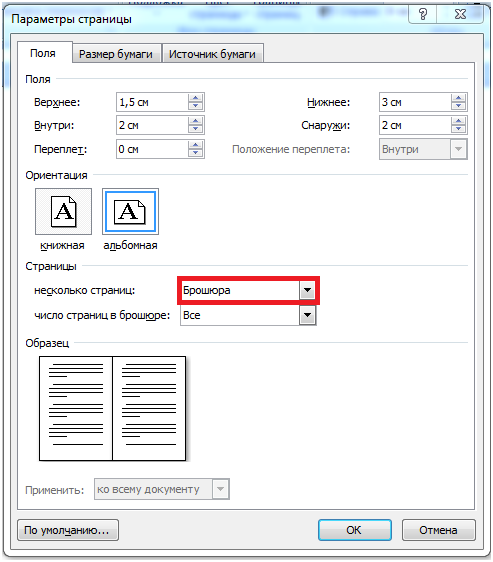
Riso. 2.
Word converte il documento in modo che il foglio orizzontale contenga due pagine con orientamento verticale che sono la metà delle dimensioni.
La conversione di un documento in una brochure funziona correttamente solo se il documento era originariamente disposto con orientamento verticale. Microsoft consiglia di formattare inizialmente il documento tenendo conto del fatto che andrai a stampare una brochure (vedi la sezione aiuto sul sito Microsoft).
Cosa devo fare se il documento è già preparato in orientamento orizzontale e contiene, ad esempio, tabelle di grandi dimensioni o immagini difficili o indesiderabili da ridimensionare e ruotare?
Ad esempio, se una pagina di un documento conteneva un'immagine che copriva l'intero foglio, quando si converte il documento in una brochure per la stampa, l'immagine verrà ritagliata (vedere Fig. 3) e per stamparla correttamente nella brochure , dovrai ruotare e ridurre manualmente l'immagine.
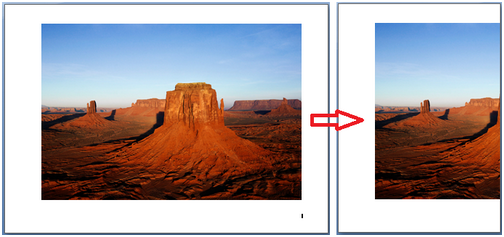
Riso. 3.
In questi casi, per stampare una brochure, invece di riimpaginare il documento, un modo più conveniente sarebbe convertire il documento in formato pdf. Per fare ciò, puoi utilizzare una stampante Adobe PDF (se hai installato Acrobat) oppure utilizzare una stampante PDF gratuita come Bullzip.
Dopo aver convertito il documento in pdf, apritelo in Adobe Reader (o Acrobat) e in fase di stampa selezionate "Stampa libretto" e impostate " Ruota automaticamente le pagine"(Fig. 4).
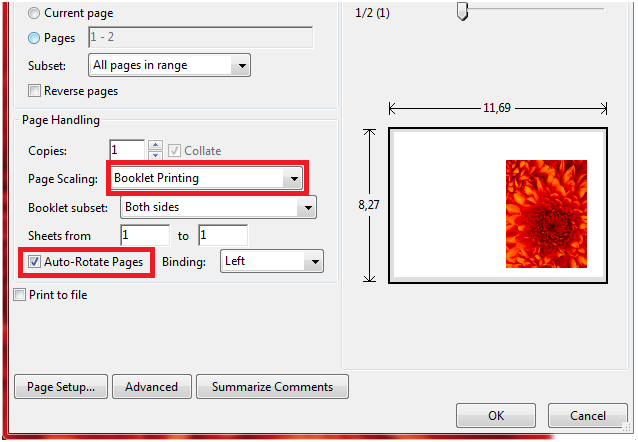
Ciao lettori. Che tu stia svolgendo un compito scolastico o creando materiale promozionale, una bella brochure può sempre tornare utile e creare un'esperienza positiva per molti! Pertanto, in questo articolo ti mostrerò come farlo in modo semplice.
introduzione
Utilizzando Microsoft Word 2007, ti mostrerò come creare brochure di qualità professionale e poi, se disponi di una buona stampante, potrai stamparle correttamente da solo. Con pochi semplici clic. Sì, è molto semplice.
Francamente, l'unico vero lavoro sarà preparare il contenuto effettivo del documento. Dopotutto, Word stamperà automaticamente ogni pagina nell'ordine corretto e la posizionerà correttamente sul foglio durante la stampa. Prima di tuffarti nella progettazione della brochure, devi prima impostare il layout della pagina. Quando passi alla modalità opuscolo, Word li comprime essenzialmente come se fossero piegati a metà. Discuteremo i problemi di layout quando arriveremo al passaggio 3 di seguito. Quindi iniziamo!
Facciamo tutto passo dopo passo
- Apri la scheda "Layout pagina" sulla barra multifunzione, vai alla sezione "Opzioni pagina" e nell'angolo in basso a destra fai clic sull'icona desiderata (vedi screenshot):
Un'altra opzione adatta per Word 2010 e versioni successive: File, quindi Stampa e in basso fare clic su Imposta pagina.
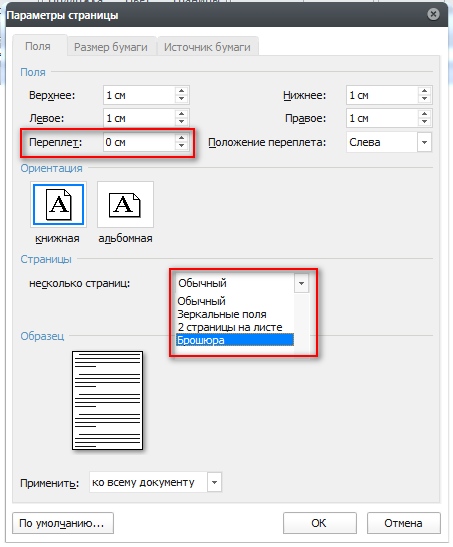
Promemoria sulle dimensioni della pagina (in millimetri):
- A1-841x594
- A2-594x420
- A3 – 420 x 297
- A4 – 297×210
- A5 – 210×148
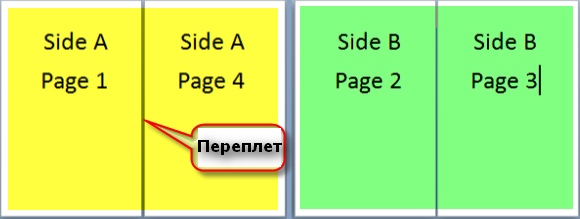
- Quando sei pronto per stampare le brochure, fai clic su File e poi su Stampa. Successivamente, nella sezione Pagine, seleziona Impostazioni di stampa, configura le impostazioni supportate dalla tua stampante. Se la stampante supporta la stampa automatica su entrambi i lati, utilizzare una delle opzioni per la stampa fronte/retro: Capovolgi le pagine sul lato lungo o Capovolgi le pagine sul lato corto. Tuttavia, se il modello della tua stampante richiede l'alimentazione manuale per stampare su entrambi i lati, seleziona Stampa manualmente su entrambi i lati.
Conclusione
Ora puoi aggiungere nuove pagine ed elementi di design aggiuntivi al tuo opuscolo, espandendolo quanto vuoi! Ricorda che più ce ne sono nel booklet, più alto sarà il valore che dovrai impostare per la rilegatura per evitare che il testo entri nella zona di unione delle pagine durante la successiva cucitura del booklet. ![]()
A proposito, questo metodo funziona con qualsiasi versione di Word 2007 e successive.
Diciamo "Grazie!"
Raccontaci nei commenti se sei riuscito a realizzare la tua brochure utilizzando il mio metodo.
E per essere sempre informato sulle nuove uscite, iscriviti alla newsletter e aggiungi ai gruppi: Odnoklassniki, VKontakte - collegamenti ai gruppi nel menu. Impara con me



















